Heim >System-Tutorial >LINUX >29 Linux-Befehle, die Sie kennen müssen
29 Linux-Befehle, die Sie kennen müssen
- PHPznach vorne
- 2024-02-09 14:21:031049Durchsuche
Befehle sind Anweisungen für Computer, Aufgaben auszuführen. Mit Befehlen können Sie den Computer herunterfahren, die Dateien im aktuellen Verzeichnis oder den Inhalt des aktuellen Textes auflisten oder eine Meldung auf dem Bildschirm anzeigen.
Wenn Sie ein Neuling sind und versuchen, die Befehlszeilenschnittstelle zu verwenden, haben wir verschiedene grundlegende Linux-Befehle zusammengestellt, damit Sie sie erlernen und Ihnen bei der Ausführung verschiedener Aufgaben in verschiedenen Linux-Distributionen helfen können. Obwohl es nicht sehr detailliert ist, ist es für Linux-Anfänger, normale Benutzer oder Administratoren sehr nützlich.
1.ls – Liste
ls listet den Inhalt (Dateien oder Ordner) des aktuellen Arbeitsverzeichnisses auf, genau wie Sie einen Ordner in der GUI öffnen, um den Inhalt anzuzeigen.
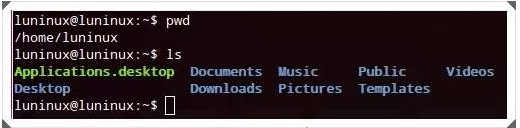
2.mkdir – Verzeichnis erstellen
mkdir erstellt ein neues Verzeichnis
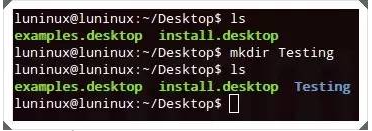
3.pwd – Arbeitsverzeichnis drucken
pwd zeigt das aktuelle Arbeitsverzeichnis an
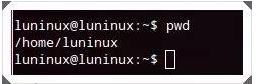
4.cd – Verzeichnis ändern
Für die aktuell im Terminal laufende Sitzung setzt cd den angegebenen Ordner (oder das angegebene Verzeichnis) auf das aktuelle Arbeitsverzeichnis.
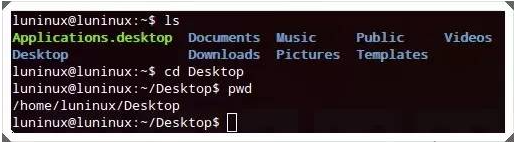
5.rmdir – Verzeichnis entfernen
rmdir löscht das angegebene Verzeichnis.
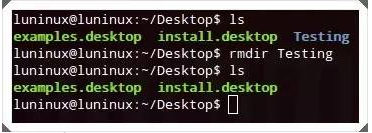
6.rm – Entfernen
rm löscht die angegebene Datei oder den angegebenen Ordner. Sie können rm -r verwenden, um den Ordner rekursiv zu löschen
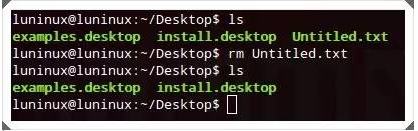
7.cp – Kopieren
Der Befehl cp kopiert Dateien oder Ordner. Mit der Option cp -r können Sie Ordner rekursiv kopieren.
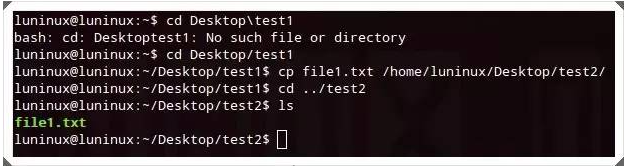
8.mv – MoVe Der Befehl
mv verschiebt Dateien oder Ordner. Wenn die Dateien oder Ordner im aktuellen Arbeitsverzeichnis vorhanden sind, können Sie die Dateien oder Ordner auch umbenennen.
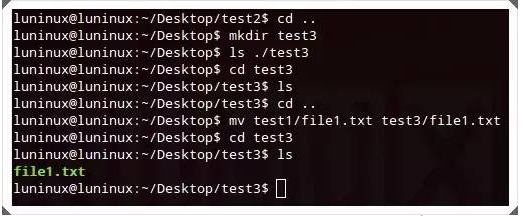
9.cat – Dateien verketten und drucken
cat wird verwendet, um Dateiinhalte auf der Standardausgabe (Monitor oder Bildschirm) anzuzeigen.
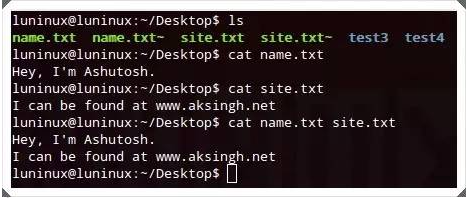
10.tail – drucken Sie TAIL (vom letzten) >
tail zeigt standardmäßig die letzten 10 Zeilen einer bestimmten Datei auf der Standardausgabe an. Mit tail -n N können Sie angeben, dass die letzten N Zeilen der Datei auf der Standardausgabe angezeigt werden sollen.
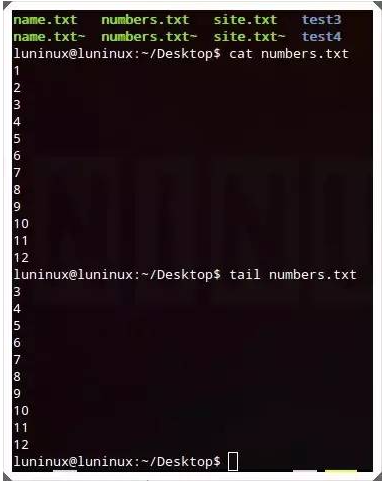
11.less – WENIGER drucken
weniger Dateiinhalte pro Seite oder Fenster drucken. Sehr nützlich und effizient beim Anzeigen großer Dateien mit großen Mengen an Textdaten. Sie können Strg+F zum Vorwärtsblättern und Strg+B zum Zurückblättern verwenden.
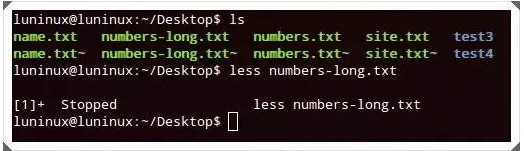
12.grep
grep „“ Sucht nach der angegebenen Zeichenfolge in der angegebenen Datei. grep -i "" ignoriert bei der Suche die Groß-/Kleinschreibung der Zeichenfolge, während grep -r "" die angegebene Zeichenfolge in den Dateien im aktuellen Arbeitsverzeichnis rekursiv durchsucht.
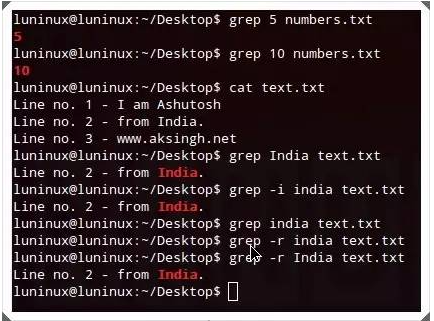
13.Finden
Dieser Befehl sucht am angegebenen Speicherort nach Dateien, die den Kriterien entsprechen. Sie können die Option -name von find -name für eine Suche unter Berücksichtigung der Groß-/Kleinschreibung und find -iname für eine Suche ohne Berücksichtigung der Groß-/Kleinschreibung verwenden.“
find -iname
“
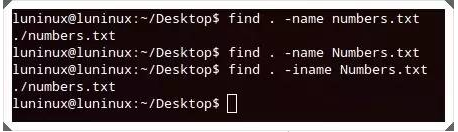
14.tar
Der Befehltar kann tar-komprimierte Dateien erstellen, anzeigen und extrahieren. tar -cvf dient zum Erstellen der entsprechenden komprimierten Datei, tar -tvf zum Anzeigen der entsprechenden komprimierten Datei und tar -xvf zum Extrahieren der entsprechenden komprimierten Datei.
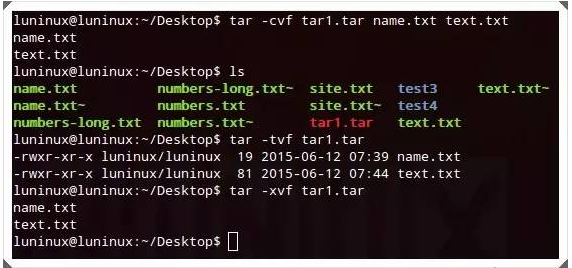
15.gzip
Der gzip-Befehl erstellt und extrahiert gzip-komprimierte Dateien. Sie können auch gzip -d verwenden, um komprimierte Dateien zu extrahieren.
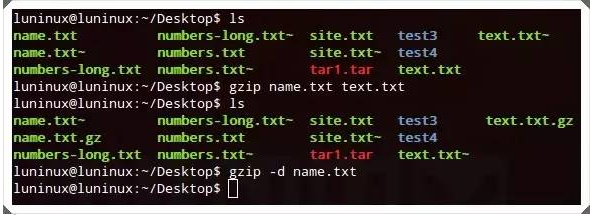
16.unzip
unzip dekomprimiert gzip-Dateien. Vor dem Dekomprimieren können Sie den Dateiinhalt mit dem Befehl unzip -l anzeigen.
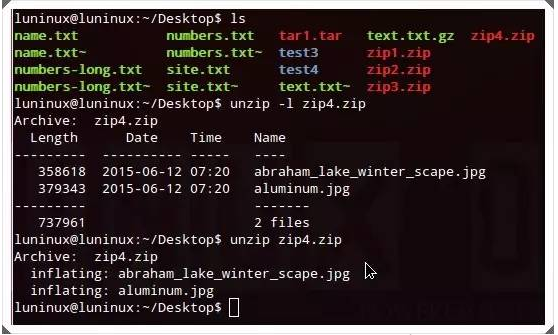
17.Hilfe
–help listet alle verfügbaren Befehle im Terminal auf. Sie können die Option -h oder -help eines beliebigen Befehls verwenden, um die spezifische Verwendung des Befehls anzuzeigen.
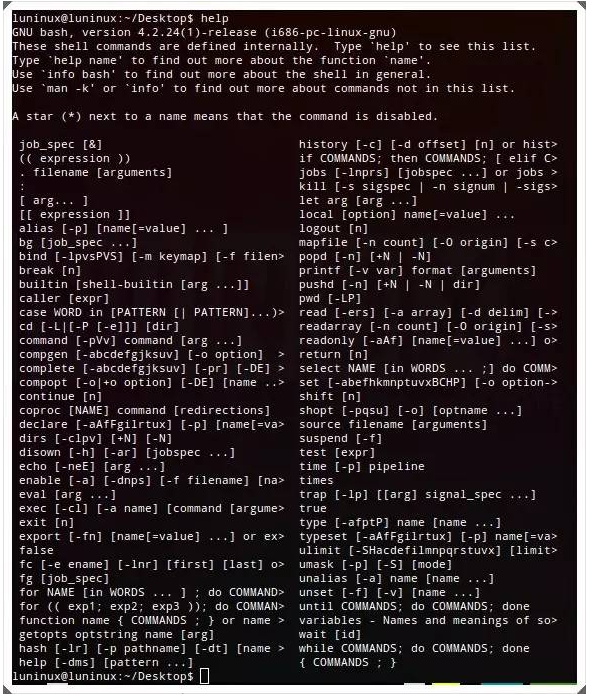
18.whatis – Was ist dieser Befehl? whatis beschreibt den angegebenen Befehl in einer einzigen Zeile.
 19.man – Handbuch
19.man – Handbuchman zeigt eine Manpage für einen bestimmten Befehl an.
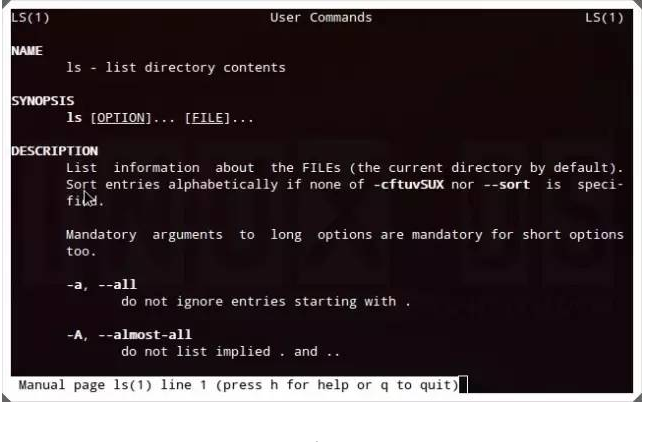 20.exit
20.exitexit wird verwendet, um die aktuelle Terminalsitzung zu beenden.
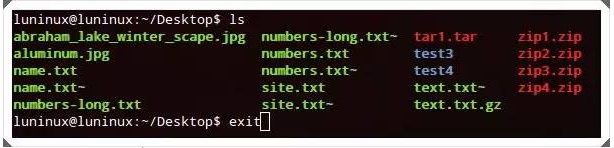 21.ping
21.pingping pingt den Remote-Host (Server) an, indem es Datenpakete sendet, was üblicherweise zur Erkennung von Netzwerkverbindungen und Serverstatus verwendet wird.
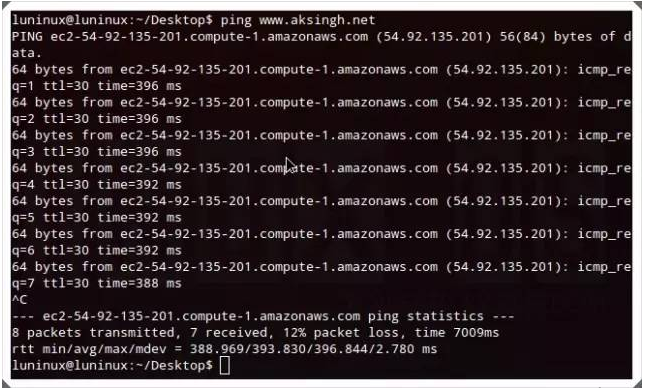 22.who – Wer ist eingeloggt
22.who – Wer ist eingeloggtWer kann die aktuell angemeldeten Benutzernamen auflisten?
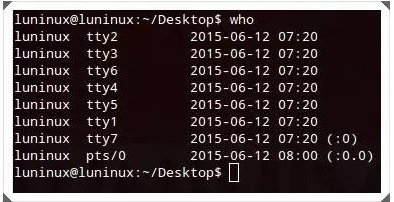 23.su – Benutzer wechseln
23.su – Benutzer wechselnsu wird verwendet, um zwischen verschiedenen Benutzern zu wechseln. Superuser können auch ohne Passwort zu anderen Benutzern wechseln.
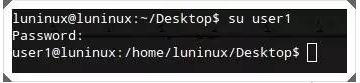 24.uname
24.unameuname zeigt wichtige Informationen über das System an, z. B. Kernelname, Hostname, Kernelversion, Prozessortyp usw. Verwenden Sie uname -a, um alle Informationen anzuzeigen.
 25.free – Freier Speicher
25.free – Freier Speicherfree zeigt den freien Speicher, den belegten Speicher, den verfügbaren Auslagerungsspeicher und andere Informationen an. free -m rechnet die Einheiten im Ergebnis in KB um, während free -g in GB umrechnet.
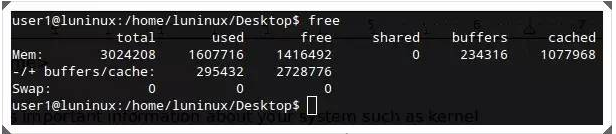 26.df – Speicherplatz frei
26.df – Speicherplatz freidf Festplattennutzung im Dateisystem anzeigen – belegter und verfügbarer Speicherplatz auf der Festplatte und anderen Speichergeräten. Sie können df -h verwenden, um die Ergebnisse in einem für Menschen lesbaren Format anzuzeigen.
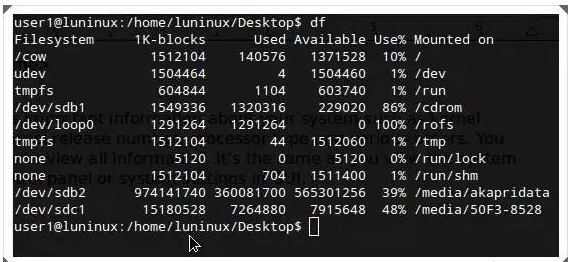 27.ps – ProzesseS
27.ps – ProzesseSps zeigt den laufenden Prozess des Systems an.
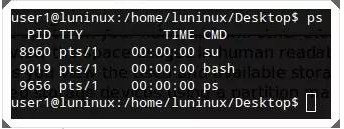 28.Top – TOP Prozesse
28.Top – TOP ProzesseDer Befehl top zeigt standardmäßig Prozesse an, die viel CPU-Auslastung beanspruchen. Sie können top -u verwenden, um die CPU-Auslastungsrangfolge eines Benutzers anzuzeigen.
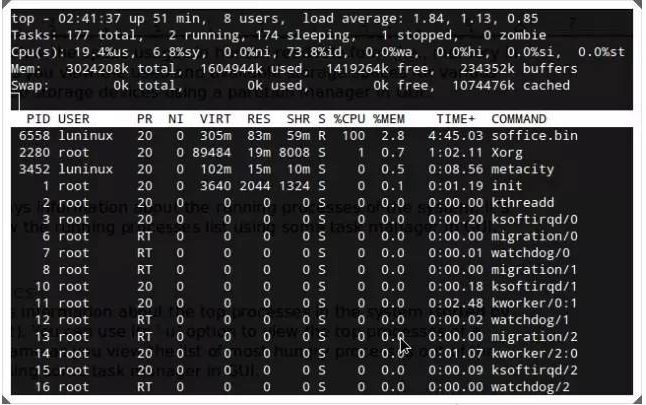 29.Shutdown
29.Shutdownshutdown wird zum Herunterfahren des Computers verwendet, während Shutdown -r zum Neustarten des Computers verwendet wird.
Das obige ist der detaillierte Inhalt von29 Linux-Befehle, die Sie kennen müssen. Für weitere Informationen folgen Sie bitte anderen verwandten Artikeln auf der PHP chinesischen Website!
In Verbindung stehende Artikel
Mehr sehen- Einführung in die Python-Implementierung der Linux-Befehlsfunktion xxd -i
- So verwenden Sie das Zoom-Attribut oder overflow:auto in CSS
- Overflow-y: sichtbar; in CSS funktioniert keine Lösung
- Was ist der Unterschied zwischen eingebettetem Linux und Desktop-Linux?
- So dekomprimieren Sie Zip-Dateien unter einem Linux-System

